Il riferimento all'API REST si trova in Guida all'API REST di BQN.
Distribuzione REST
Le politiche tariffarie degli abbonati del BQN e l'assegnazione degli abbonati alle politiche tariffarie degli abbonati possono essere eseguite tramite un'API REST, che può anche fornire le metriche degli abbonati. Per fare ciò, ovviamente, il BQN deve visualizzare gli indirizzi IP del traffico dati degli abbonati, cioè non può esserci un NAT tra gli abbonati e il BQN, perché i limiti del piano saranno applicati per ogni indirizzo IP. È inoltre importante che il sito wires sia collegato correttamente (cioè che le porte di rete configurate come porte di accesso siano collegate dal lato degli abbonati).
Gli indirizzi IPv4 e IPv6 sono entrambi supportati. Nel caso degli indirizzi IPv6, l'API REST applica una maschera di sottorete (/64 per impostazione predefinita), poiché tutti gli indirizzi della stessa sottorete sono considerati come appartenenti allo stesso abbonato.
L'integrazione avviene tra un sistema che controlla la definizione del piano (ad esempio, un sistema di fatturazione) e il BQN, attraverso l'interfaccia di gestione del BQN. Il BQN funge da server API REST. Il BQN utilizza l'indirizzo IP di gestione (lo stesso utilizzato dall'interfaccia grafica) per ricevere i messaggi REST in ascolto sulla porta TCP 3443 (configurabile).
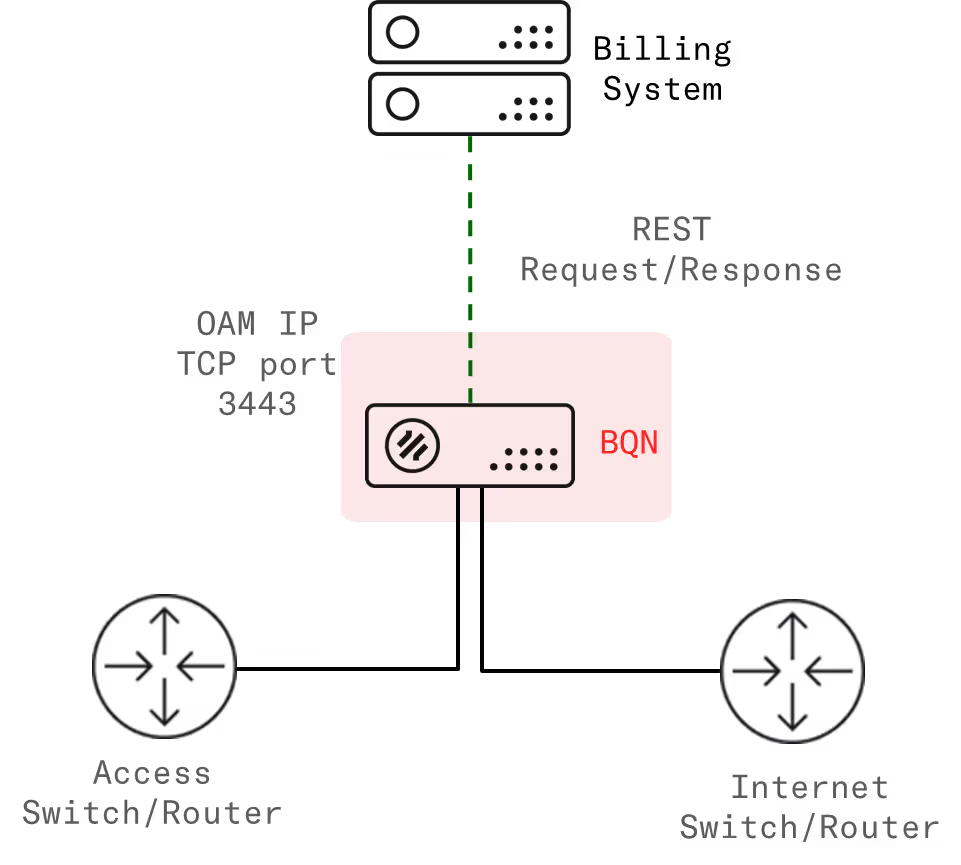
Definizione REST e selezione delle politiche
Attraverso l'API REST sono possibili le seguenti operazioni sui criteri:
- Creare politiche di controllo delle tariffe (i piani di abbonamento).
- Assegnare un piano a un abbonato.
- Ottenere le metriche degli abbonati per un massimo di 3 mesi: volume utilizzato, velocità massima, latenza, ritrasmissioni, flussi attivi/creati, traffico con congestione e alla massima velocità, informazioni DPI, ecc.
- Gestire le quote di tempo e di volume.
Il diagramma seguente mostra un esempio in cui vengono creati diversi criteri e successivamente a ogni abbonato viene assegnato uno di questi criteri.
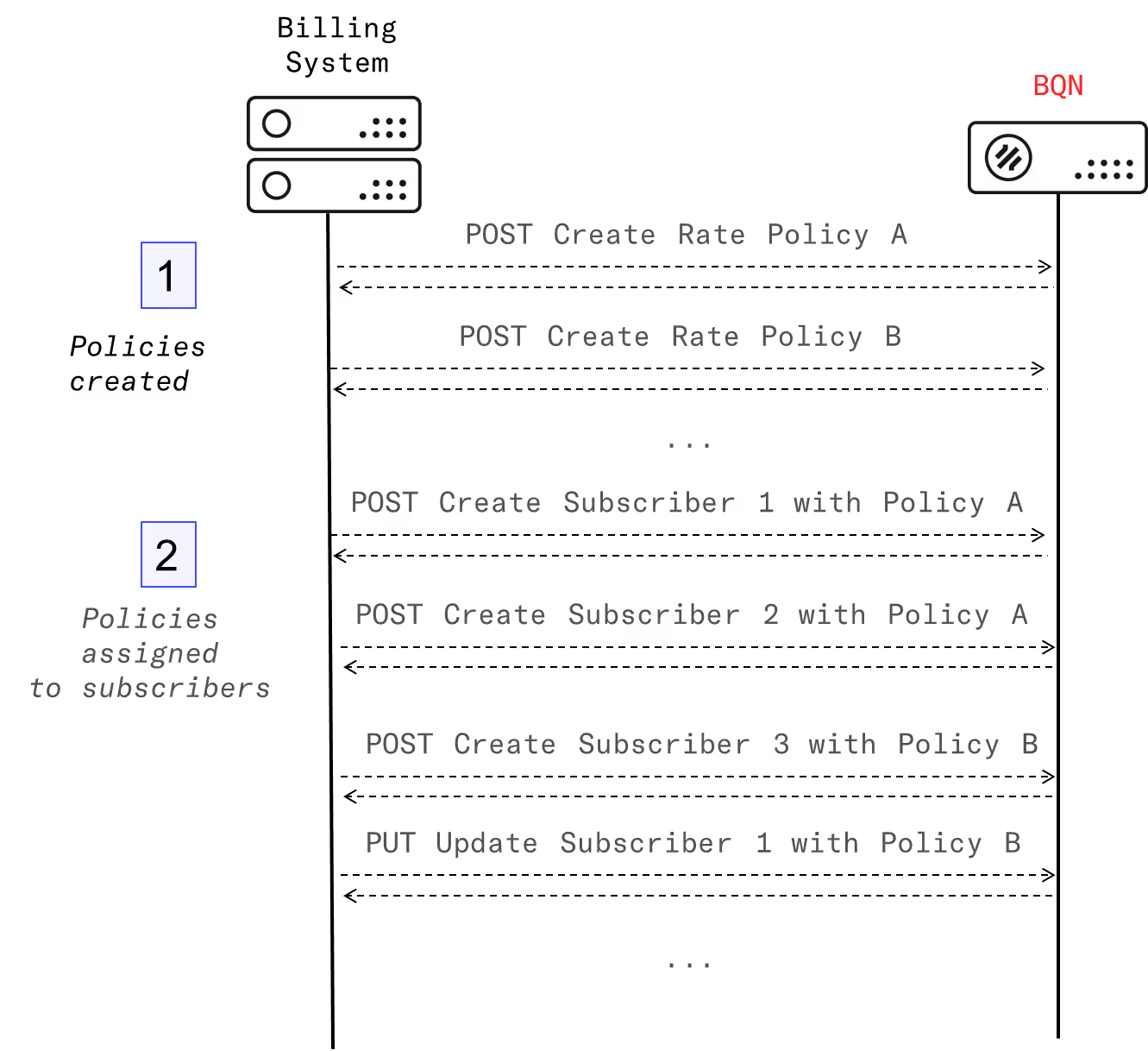
Esistono operazioni per creare, elencare, modificare e cancellare sia le politiche che le associazioni di sottoscrittori.
L'API REST è descritta in modo più dettagliato nel documento Guida all'API REST di BQNche include la definizione di tutte le richieste possibili.
Configurazione REST
Configurare REST nel BQN
1. Per attivare l'API REST nel BQN, andare su Configurazione->RADIUS/REST/Fatturazione-> API REST e impostare API REST su On.
2. Aggiungere gli indirizzi IP di tutti i client REST alla configurazione BQN. Nella GUI, andare su Configurazione->RADIUS/REST/Fatturazione->REST API e cliccare su Aggiungi client...
3. Aggiungere gli utenti REST, insieme alle loro password, alla configurazione BQN. Nella GUI, andare su Configurazione->RADIUS/REST/Fatturazione->REST API e cliccare su Aggiungi utente...
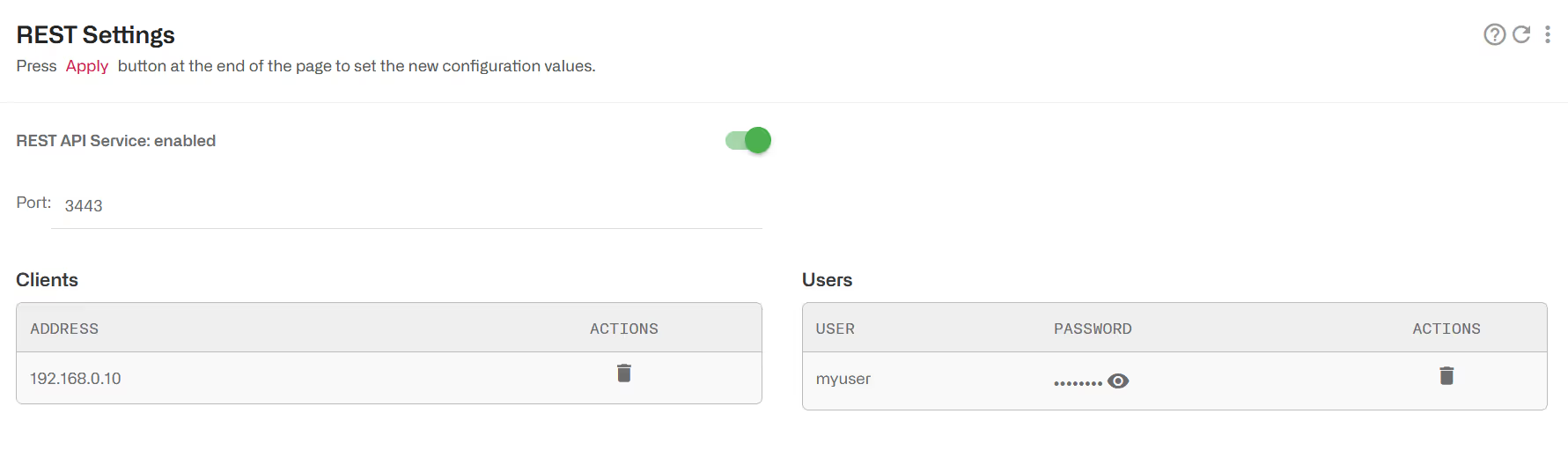
Controllare i client REST
L'integrazione dell'API REST richiede la programmazione dell'API nell'elemento che interagisce con il BQN, ad esempio un sistema di fatturazione. Per verificare che la configurazione REST di BQN sia corretta, è possibile inviare manualmente i messaggi REST utilizzando l'utilità curl di Linux.
Ad esempio, per creare un criterio chiamato my_rest_policy_1 e assegnarlo a un abbonato con IP 10.10.1.232:
Controllare l'API REST
Una volta create le politiche e le associazioni di abbonati, la tabella Stato->Politiche->Politiche tariffarie mostrerà le politiche provenienti da REST. Ad esempio, la tabella seguente mostra tre politiche, con abbonati provvisti che sono anche attivi (con traffico):
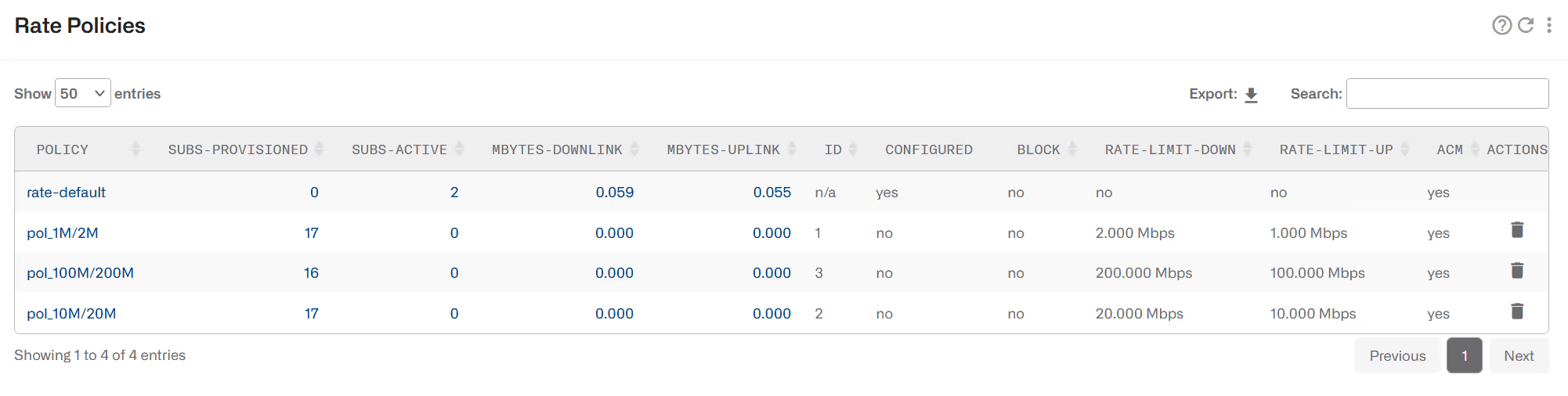
Per vedere l'elenco dei sottoscrittori con le policy REST, selezionare Stato->Sottoscrittori->Attributi sottoscrittori. L'esempio successivo mostra dieci sottoscrittori e le relative policy:
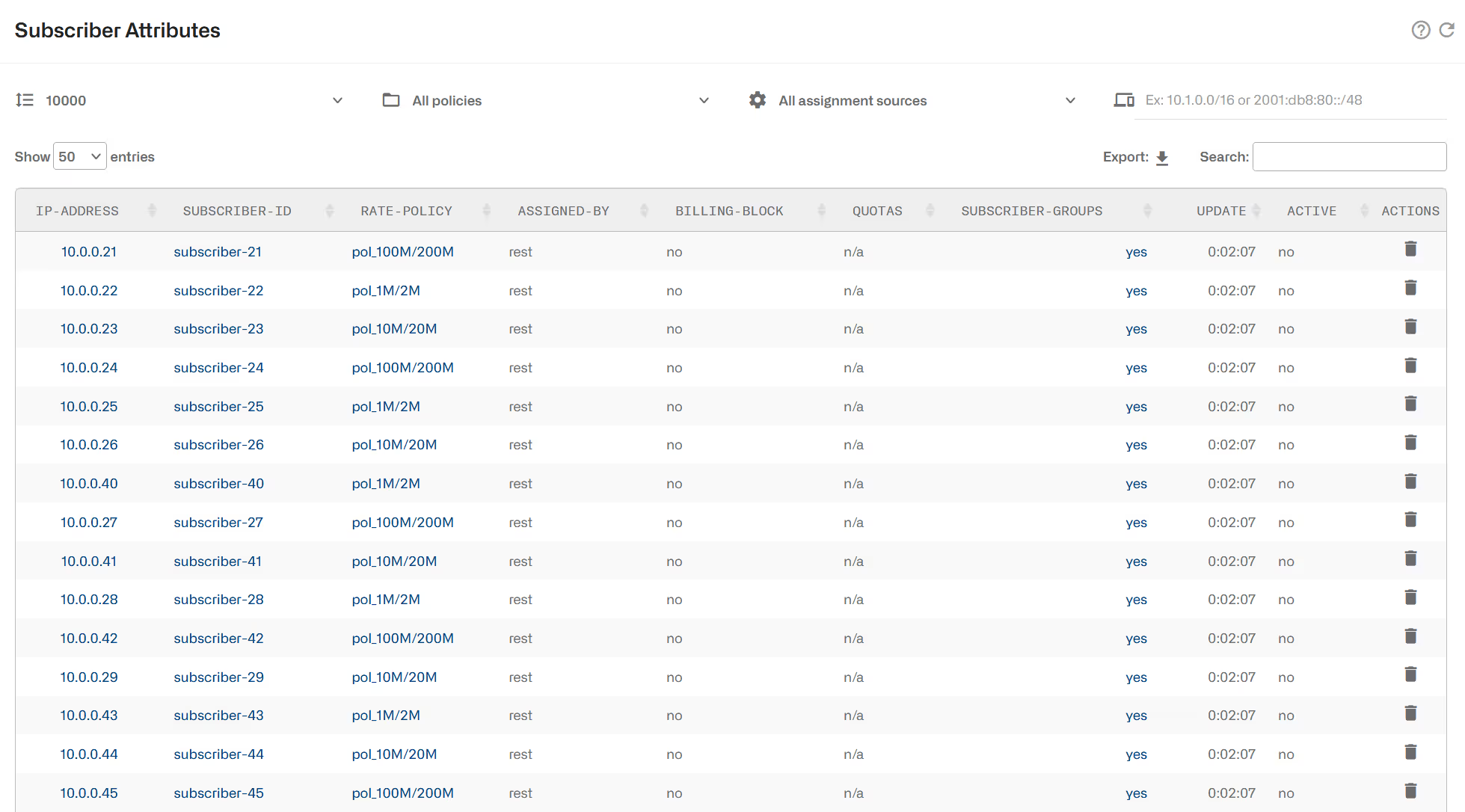
Se è necessario un certificato digitale nel BQN
A volte, i client REST hanno bisogno di un certificato digitale specifico per convalidare l'accesso.
Accedere come root alla shell Unix di BQN.
Cercare le seguenti directory:
Se le directory non esistono, crearle:
Copiare il certificato e la relativa chiave nei seguenti file:
(si può usare scp per trasferire precedentemente i file dei certificati al server BQN).
Per applicare la modifica, riavviare il server BQN in Amministrazione->Riavvio.
Lorem ipsum dolor sit amet, consectetur adipiscing elit. Suspendisse varius enim in eros elementum tristique. Duis cursus, mi quis viverra ornare, eros dolor interdum nulla, ut commodo diam libero vitae erat. Aenean faucibus nibh et justo cursus id rutrum lorem imperdiet. Nunc ut sem vitae risus tristique posuere.
Lorem ipsum dolor sit amet, consectetur adipiscing elit. Suspendisse varius enim in eros elementum tristique. Duis cursus, mi quis viverra ornare, eros dolor interdum nulla, ut commodo diam libero vitae erat. Aenean faucibus nibh et justo cursus id rutrum lorem imperdiet. Nunc ut sem vitae risus tristique posuere.
Lorem ipsum dolor sit amet, consectetur adipiscing elit. Suspendisse varius enim in eros elementum tristique. Duis cursus, mi quis viverra ornare, eros dolor interdum nulla, ut commodo diam libero vitae erat. Aenean faucibus nibh et justo cursus id rutrum lorem imperdiet. Nunc ut sem vitae risus tristique posuere.
